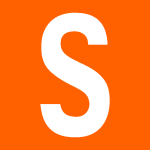
В операционных системах Windows, равно как и многих других, есть так называемый Безопасный режим (Safe Mode). Представляет из себя режим диагностики компьютерной операционной системы, позволяет быстрее найти проблемы (из-за отключения многих неосновных компонентов). Пользователи часто спрашивают, как запустить безопасный режим в Windows 7? Давайте разбирать этот вопрос.
Первый способ
Начнем мы с наиболее простого способа запуска безопасного режима, о котором наверняка могли слышать многие пользователи. В этом случае войти в безопасный режим можно только после перезагрузки компьютера и использования меню дополнительных вариантов загрузки Windows.
Теперь — подробно и со скриншотами.
Первым делом перезагружаете свой компьютер. Делаете это самым обычным способом: нажимаете на кнопку «Пуск», затем выбираете пункт «Перезагрузка», что находится рядом с кнопкой «Завершение работы».
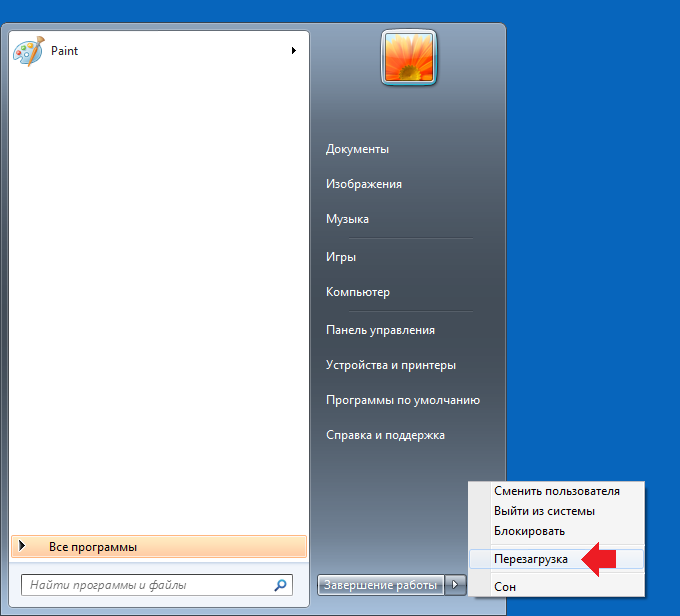
После того, как компьютер начнет загружаться, нажимаете на клавишу F8 (можно несколько раз подряд, чтобы меню дополнительных вариантов загрузки точно загрузилось). Важный момент: клавиша F8 используется практически на всех компьютерах, а вот на ноутбуках для этого может применяться другая клавиша, например, F12 или F2. Более точно эту информацию вы можете выяснить в инструкции для своего ноутбука.
Перед вами открылось меню дополнительных вариантов загрузки Windows. Здесь все очень просто: выбираете «Безопасный режим» с помощью стрелок и нажимаете Enter.
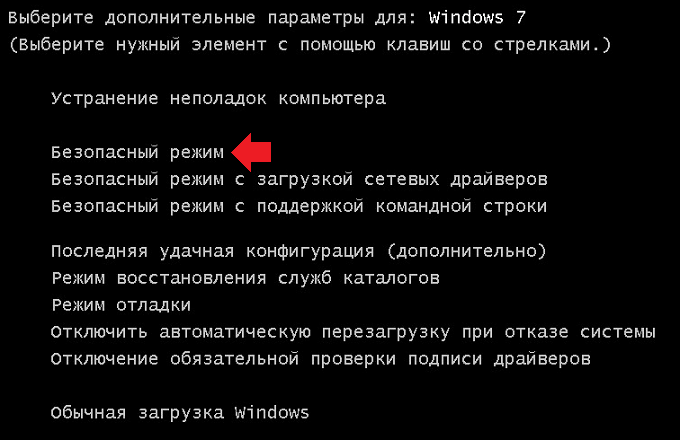
Если у вас Windows 7 на английском языке, выберите Safe Mode.
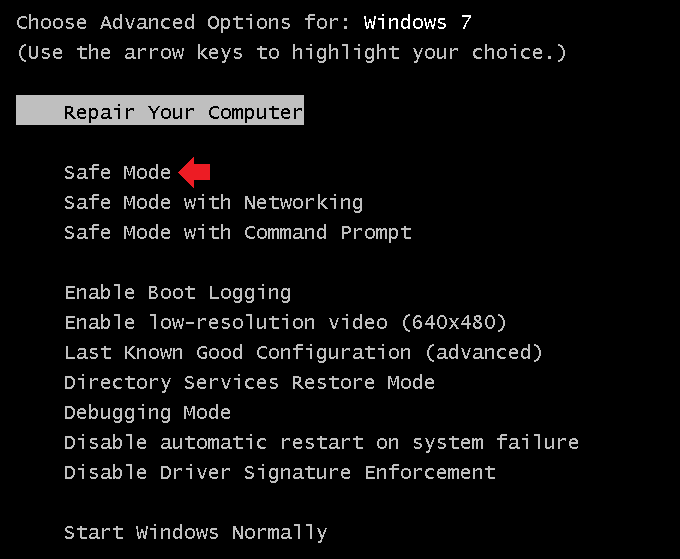
После загрузки система сообщит вам о том, что вы работает в безопасном режиме, а в углу будет надпись «Безопасный режим».
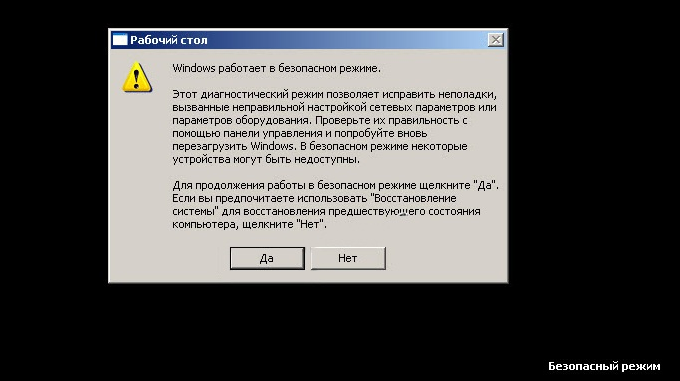
Второй способ
Настоятельно рекомендуем использовать первый способ, поскольку со вторым, о котором пойдет речь, у пользователей иногда возникают трудности. Но если выхода нет, можно обратиться и к этому способу.
В данном случае мы установим принудительную загрузку в безопасном режиме. Для этого первым делом нужно нажать на клавиши Win+R на клавиатуре, появится окно «Выполнить», в которое нужно указать команду msconfig и нажать OK.

Открылось окно «Конфигурация системы». Как видите, вариант запуска в нашем случае — «Обычный».
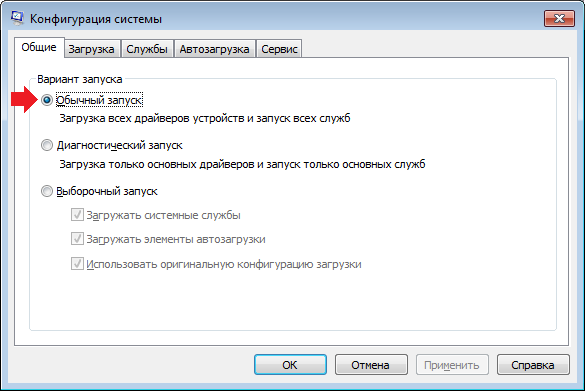
Откройте вкладку «Загрузка», поставьте галочку рядом с пунктом «Безопасный режим» и выберите «Минимальная», как показано на скриншоте (режим запуска Windows в безопасном режиме, при котором запускаются только важные системные службы). Не забудьте нажать ОК.
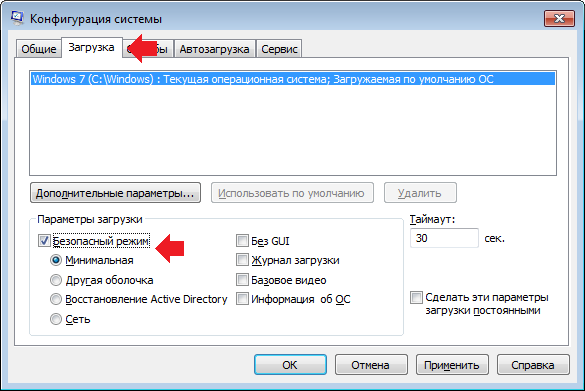
Вам будет предложено перезагрузить компьютер. Если нажмете «Перезагрузка», компьютер будет перезагружен в безопасном режиме сразу же, если нажмете «Выход без перезагрузки», при следующей перезагрузке компьютер будет загружен в безопасном режиме.

Обратите внимание, что теперь компьютер всегда будет загружаться в безопасном режиме. Чтобы он загружался в обычном режиме, снимите галочки с параметра «Безопасный режим», а в качестве варианта запуска выберите «Обычный запуск». В общем, у вас должны стоять галочки там, как до начала указанного процесса.
Что делать, если нажимаешь безопасный режим, а загружается в обычном?
воспользуйтесь вторым способом и принудительно загрузите безопасный режим
У меня на ноутбуке для запуска безопасного режима надо нажимать f10.
Меню для выбора режимов ты хотел написать?
в безопасный режим зашел. а как выйти из него? 🙂
Перезагрузи компьютер.